C#のコマンド実行するには?実行方法ついてご紹介
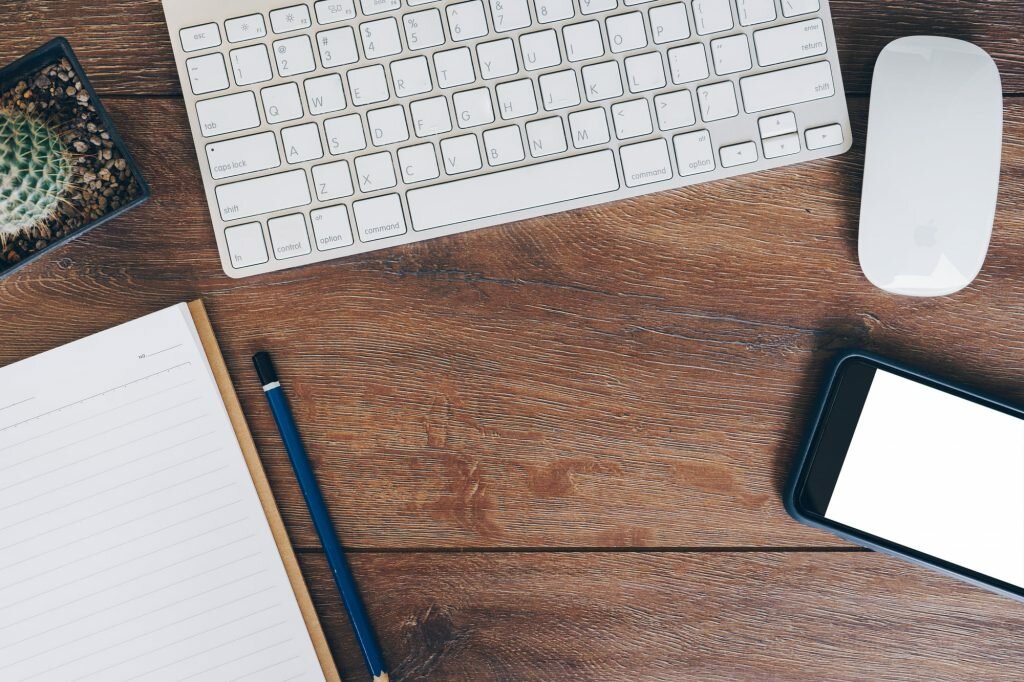
- システム
エンジニア - C#でのコマンド実行について詳しく教えてください。
- プロジェクト
マネージャー - では実際のコードを見ていきましょう。
C#でのコマンド実行について

今回は、C#でのコマンド実行について説明します。
C#では、コマンドプロンプトやメモ帳などの外部コマンドを実行することができます。
C#でのコマンド実行に興味のある方はぜひご覧ください。
コマンドを実行する
まずはC#でコマンドプロンプトを起動するプログラムを作成します。
コマンドプロンプトを起動して、dirコマンドを実行してみます。
実際のソースコードを見てみましょう。
プログラムの先頭に「using System.Diagnostics;」を記述してください。
|
1
2
3
4
5
6
|
// 第1引数がコマンド、第2引数がコマンドの引数
ProcessStartInfo processStartInfo = new ProcessStartInfo("cmd.exe", "/k dir");
// コマンド実行
Process.Start(processStartInfo);
|
実行すると、コマンドプロンプトが表示され、dirコマンドが実行されることが分かります。
dirの前の”/k”は、実行後にウィンドウを閉じないために指定します。
×ボタンでコマンドプロンプトを終了させてください。
このように、C#では、Process.Start()でコマンドを実行することができます。
コマンドの実行結果を取り込む
C#で、コマンド実行結果を取り込むことができます。
コマンドプロンプトのdirコマンドの実行結果を取り込むプログラムを作成します。
実際のソースコードを見てみましょう。
|
1
2
3
4
5
6
7
8
9
10
11
12
13
14
15
16
17
18
19
20
21
22
23
24
|
// 第1引数がコマンド、第2引数がコマンドの引数
ProcessStartInfo processStartInfo = new ProcessStartInfo("cmd.exe", "/c dir");
// ウィンドウを表示しない
processStartInfo.CreateNoWindow = true;
processStartInfo.UseShellExecute = false;
// 標準出力、標準エラー出力を取得できるようにする
processStartInfo.RedirectStandardOutput = true;
processStartInfo.RedirectStandardError = true;
// コマンド実行
Process process = Process.Start(processStartInfo);
// 標準出力・標準エラー出力・終了コードを取得する
string standardOutput = process.StandardOutput.ReadToEnd();
string standardError = process.StandardError.ReadToEnd();
int exitCode = process.ExitCode;
process.Close();
// MessageBoxに標準出力を表示
MessageBox.Show(standardOutput);
|
標準出力や標準エラー出力、および終了コードなどが取得できます。
実行すると、dirコマンドの実行結果(標準出力)が MessageBox に表示されることが分かります。
コマンドの終了を待つ
WaitForExitメソッドで、実行したコマンドが終了するまで待ち合わせることができます。
WaitForExitメソッドは同期的に待ち合わせるため、待ち合わせ中は以降の命令は実行されません。
実際のソースコードを見てみましょう。
|
1
2
3
4
5
6
7
8
9
10
11
12
13
|
// 第1引数がコマンド、第2引数がコマンドの引数
ProcessStartInfo processStartInfo = new ProcessStartInfo("cmd.exe", "/k dir");
// コマンド実行
Process process = Process.Start(processStartInfo);
// コマンド終了の待ち合わせ
process.WaitForExit();
process.Close();
MessageBox.Show("終了しました。");
|
コマンドプロンプトを×ボタンで終了させると、MessageBox が表示されます。
上記のサンプルプログラムでは、コマンドプロンプトが終了するまで待ち合わせていますが、引数に待ち合わせる最大時間をミリ秒単位で指定することもできます。
指定した時間が経過すると、コマンドプロンプトが終了していなくても WaitForExit メソッドが終了し、以降の命令が実行されます。
プロセスが終了したか否かは、Process.HasExited プロパティで判断できます。
実際のソースコードを見てみましょう。
|
1
2
3
4
5
6
7
8
9
10
11
12
13
14
15
16
17
18
|
// 第1引数がコマンド、第2引数がコマンドの引数
ProcessStartInfo processStartInfo = new ProcessStartInfo("cmd.exe", "/k dir");
// コマンド実行
Process process = Process.Start(processStartInfo);
// コマンド終了の待ち合わせ(5秒)
process.WaitForExit(5000);
if (process.HasExited)
{
MessageBox.Show("終了しました。");
} else
{
MessageBox.Show("終了していません。");
}
|
5秒待ち合わせた後にコマンドプロンプトが残っているか否かを確認し、MessageBox に表示します。
このように、WaitForExit メソッドを使用して、コマンドの終了を待ち合わせることができます。
コマンドの終了を通知する
WaitForExit メソッドでコマンド終了を待つのではなく、終了イベントを通知することもできます。
実際のソースコードを見てみましょう。
|
1
2
3
4
5
6
7
8
9
10
11
12
13
14
15
16
17
18
19
20
21
22
23
24
25
|
static void Main()
{
// 第1引数がコマンド、第2引数がコマンドの引数
ProcessStartInfo processStartInfo = new ProcessStartInfo("cmd.exe", "/k dir");
// コマンド実行
Process process = Process.Start(processStartInfo);
// コマンド終了後にイベント発行させる
process.EnableRaisingEvents = true;
process.Exited += new EventHandler(process_Exited);
// プログラムが終了しないようにFromを表示する
Form form = new Form();
Application.Run(form);
}
static void process_Exited(object sender, EventArgs e)
{
Process process = (Process)sender;
// 終了処理
MessageBox.Show("終了しました。");
}
|
コマンドプロンプトの×ボタンをクリックすると、イベントが通知され、MessageBox が表示されることが分かります。
このように、WaitForExit メソッドでコマンド終了を待つのではなく、終了イベントを通知することもできます。
管理者としてコマンドを実行する
管理者としてコマンドを実行するには、processStartInfo.Verb = “RunAs” を追加する必要があります。
実際のソースコードを見てみましょう。
|
1
2
3
4
5
6
7
8
9
10
11
12
13
14
15
16
17
18
19
20
21
22
23
24
25
26
27
|
static void Main()
{
// 第1引数がコマンド、第2引数がコマンドの引数
ProcessStartInfo processStartInfo = new ProcessStartInfo("cmd.exe", "/k dir");
// 管理者としてコマンド実行
processStartInfo.Verb = "RunAs";
// コマンド実行
Process process = Process.Start(processStartInfo);
// コマンド終了後にイベント発行させる
process.EnableRaisingEvents = true;
process.Exited += new EventHandler(process_Exited);
// プログラムが終了しないようにFromを表示する
Form form = new Form();
Application.Run(form);
}
static void process_Exited(object sender, EventArgs e)
{
Process process = (Process)sender;
// 終了処理
MessageBox.Show("終了しました。");
}
|
実行すると、ユーザーアカウント制御の確認メッセージが表示されます。
「はい」を選択すると、管理者権限のコマンドプロンプトが開きます。
コマンドプロンプトの左上に「管理者」と表示されています。
- システム
エンジニア - 外部プログラムを実行することがコマンド実行と言うことなんですね。
- プロジェクト
マネージャー - メモ帳などのコードを実行することもできます。うまく活用すれば、開発のスピードアップにも繋がるのでぜひマスターしましょう。
まとめ
いかがでしたでしょうか。
C#ではコマンド実行することができ、その実行結果を取り込むことができます。
コマンドの終了を待ち合わせたり、コマンド終了イベントを通知することもできます。
ぜひご自身でC#のソースコードを書いて、理解を深めてください。
FEnet.NETナビ・.NETコラムは株式会社オープンアップシステムが運営しています。

株式会社オープンアップシステムはこんな会社です
秋葉原オフィスには株式会社オープンアップシステムをはじめグループのIT企業が集結!
数多くのエンジニアが集まります。

-
スマホアプリから業務系システムまで

スマホアプリから業務系システムまで開発案件多数。システムエンジニア・プログラマーとしての多彩なキャリアパスがあります。
-
充実した研修制度

毎年、IT技術のトレンドや社員の要望に合わせて、カリキュラムを刷新し展開しています。社内講師の丁寧なサポートを受けながら、自分のペースで学ぶことができます。
-
資格取得を応援

スキルアップしたい社員を応援するために資格取得一時金制度を設けています。受験料(実費)と合わせて資格レベルに合わせた最大10万円の一時金も支給しています。
-
東証プライム上場企業グループ

オープンアップシステムは東証プライム上場「株式会社オープンアップグループ」のグループ企業です。
安定した経営基盤とグループ間のスムーズな連携でコロナ禍でも安定した雇用を実現させています。
株式会社オープンアップシステムに興味を持った方へ
株式会社オープンアップシステムでは、開発系エンジニア・プログラマを募集しています。
年収をアップしたい!スキルアップしたい!大手の上流案件にチャレンジしたい!
まずは話だけでも聞いてみたい場合もOK。お気軽にご登録ください。

C#新着案件New Job
-
システム開発/東京都新宿区/【WEB面談可/C#経験者/20代前半の方活躍中/経験1年以上の方活躍中】/在宅勤務
月給29万~34万円東京都新宿区(新宿駅) -
システム開発/東京都新宿区/【WEB面談可/C#経験者/20代後半~40代の方活躍中/経験年数不問】/在宅勤務
月給41万~50万円東京都新宿区(新宿駅) -
デバック、テスト項目の作成/神奈川県横浜市/【WEB面談可/C#経験者/20代前半の方活躍中/経験1年以上の方活躍中】/在宅勤務
月給29万~34万円神奈川県横浜市(桜木町駅) -
デバック、テスト項目の作成/神奈川県横浜市/【WEB面談可/C#経験者/20代後半~40代の方活躍中/経験年数不問】/在宅勤務
月給41万~50万円神奈川県横浜市(桜木町駅) -
基幹システム開発導入/東京都新宿区/【WEB面談可/C#経験者/20代前半の方活躍中/経験1年以上の方活躍中】/在宅勤務
月給29万~34万円東京都新宿区(西新宿駅) -
基幹システム開発導入/東京都新宿区/【WEB面談可/C#経験者/20代後半~40代の方活躍中/経験年数不問】/在宅勤務
月給41万~50万円東京都新宿区(西新宿駅)





